Configuración Vijeo Designer con SoftLogix
En la siguiente práctica vamos a configurar la conexión entre Vijeo Designer y el SoftLogix, antes de empezar una nota que cabe destacar, según la documentación del Vijeo Designer, no consta que ningún driver especifico para el controlador SoftLogix, pero las pruebas realizadas han sido satisfactorias.
Creamos un nuevo proyecto, dando el nombre que nos interese y en caso necesario tipo de proyecto, contraseña, etc...
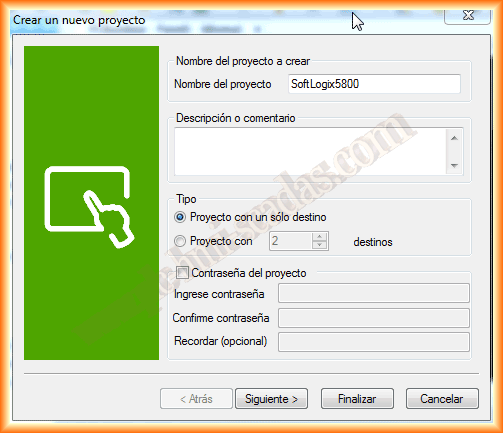
Una vez creado nuestro proyecto, ya estamos familiarizados con su interfaz gráfica y lo primero que vamos a realizar es agregar un nuevo controlador.
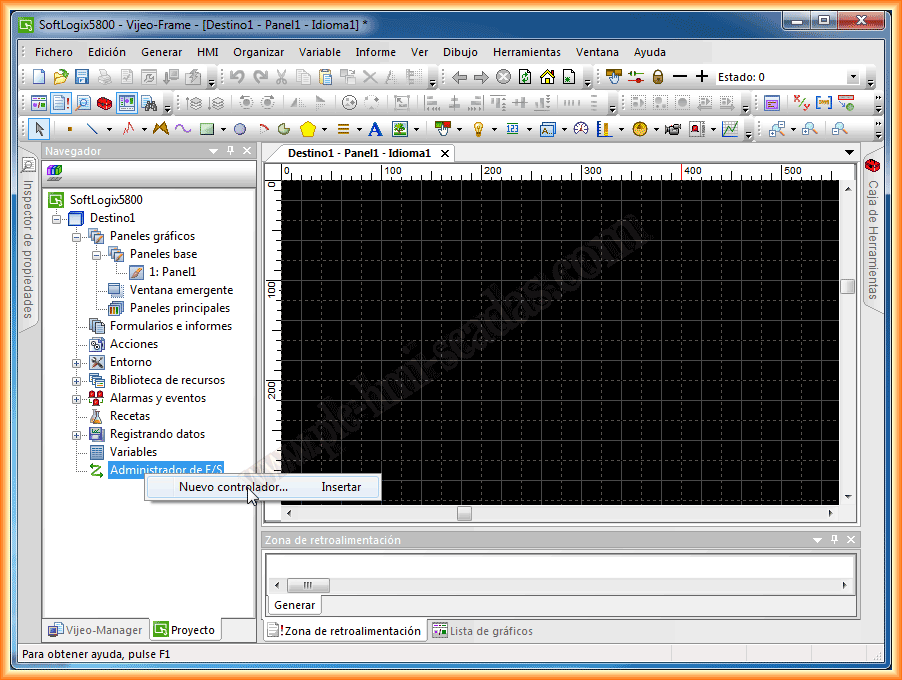
Dentro de los Drivers de Rockwell tenemos varios relacionados con Ethernet/IP que es el que me interesa, como mencione anteriormente no hay ninguno especifico para SoftLogix, con lo cual para probar si funcionaba seleccione como si mi equipo fuese un ControLogix, acto seguido especifique su dirección IP y el Slot de la CPU.

A la hora de agregar los tags, lo mas fácil es vincularlas, para ello previamente habia guardado el proyecto realizado con el RSLogix5000 con extension *.L5k, esto nos facilitará mucho la labor.

Se nos abre una nueva ventana y seleccionamos el tipo que nos interese, para este caso *.L5k, buscamos nuestro archivo y procedemos a abrirlo.

Automaticamente nos leera todos los tags que tengamos creados en nuestro proyecto, independientemente de su ambito, ya sean de Controlador, de programa etc...
Seleccionamos las que nos interesen y las agregamos a nuestro proyecto.

Ya tenemos agregado los tags a nuestro proyecto.

Por último, para comprobar el funcionamiento agregamos a nuestro Panel, unos objetos del tipo Visualizador numerico, los cual vinculamos a los tags, hora,minutos y segundos.
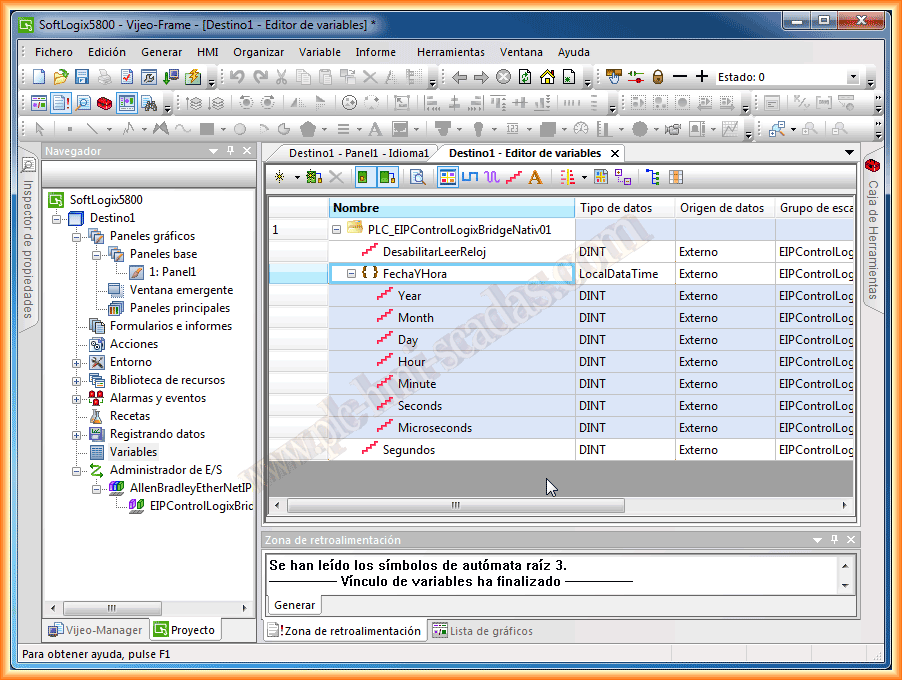
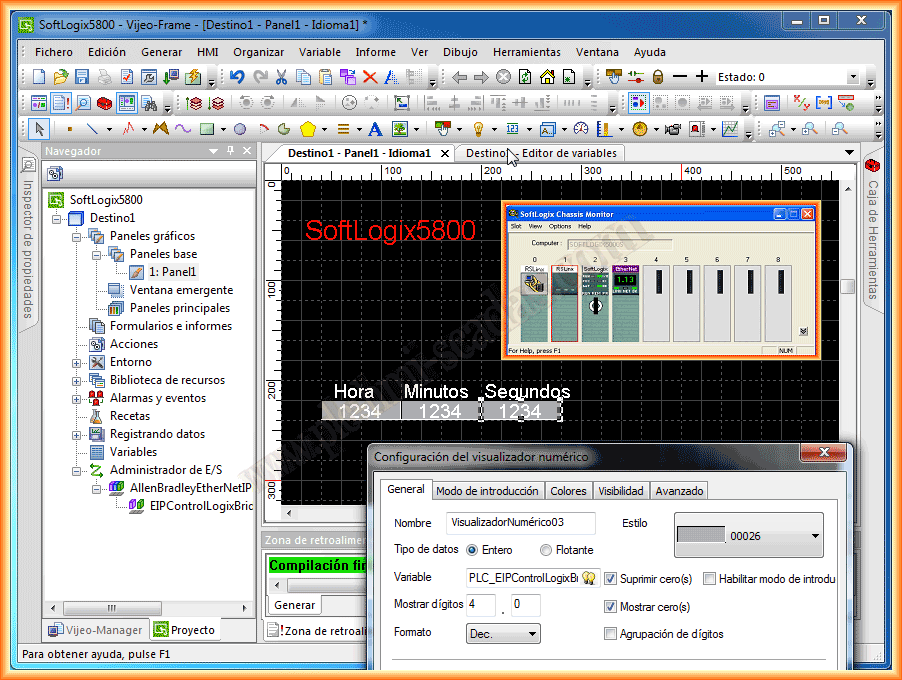
Ya podemos hacer una compilación de nuestro proyecto, y si no hay ningún error, ejecutar nuestro simulador, se puede observar que funciona perfectamente y hay comunicación entre Vijeo Designer y SoftLogix.
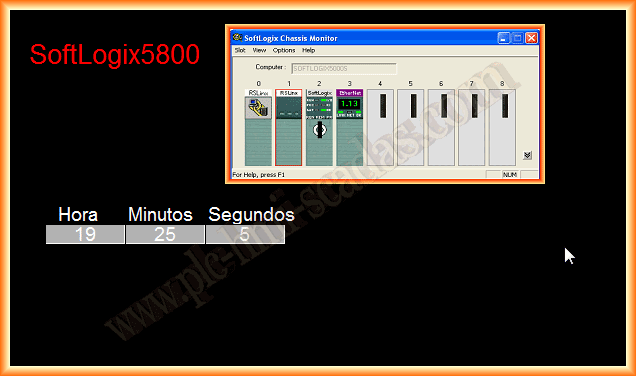
6 de Junio del 2013
Si te ha gustado o la información te ha sido útili, compartelo ...